Kuidas sülearvutis WiFi täielikult välja lülitada (Windows 7, Windows 8)?

- 3859
- 362
- Mr. Salvador Ryan
Sellest, kuidas ühendada sülearvuti traadita võrguga, kirjutasin selles artiklis juba. Selles rääkisin sellest, kuidas WiFi-d erineval viisil sisse lülitada, pidasin erinevaid probleeme, mis võivad tekkida. Kuid selle kohta, kuidas WiFi sülearvutis keelata, pole ma veel kirjutanud. Seetõttu kirjutan nüüd 🙂 .

Miks tegelikult Wi-Fi välja lülitada? On erinevaid juhtumeid. Näiteks soovite töötada Internetis, ühendades sülearvuti võrgukaabli kaudu. Ja siin ühendatakse see endiselt traadita võrkudega ja kui te ei ühenda, otsib see lihtsalt kättesaadavat.
Ja kui töötate akust, on saadaolevate võrkude pidev otsimine kiiremini avatud. Seetõttu on kõige parem lihtsalt traadita moodul välja lülitada.
Ma ütlen teile, kuidas seda teha Windows 7 ja Windows 8 opsüsteemis. Kirjutan Windows 7 näitest, kuid kaheksas on kõik sama. Tõenäoliselt ütlete mulle, aga mida ühenduse katkestamiseks on spetsiaalsed nupud, klõpsates, millele kõik traadita võrgud sülearvuti lahti on ühendatud. Jah, selliseid nuppe on olemas. Kuid nad ei tööta alati ja kui nad töötavad, siis mitte nii, nagu nad vajavad.
Siin on mul näiteks ASUS sülearvutis. Vajutan võtmekombinatsiooni Fn+f2 (Selliseid võtmeid kasutatakse kõigil ASUS sülearvutitel). Näib, et kõik traadita võrgud on keelatud. Siin:

Ja Wi-Fi töötas ja jätkab tööd. Kui teil on näiteks Lenovo sülearvuti või Acer, siis on võtme kombinatsioon erinev. Kui ma ei eksi, siis Fn+f3. Fn võti ja üks klahvidest f1, f2 ... tavaliselt on sellel võrguikoon.
Ma ei tea, võib -olla peate draivereid värskendama või midagi muud. Ma ei taha isegi nendesse metsikutesse ronida. Seal on lihtsam ja nauditavam.
Tähelepanu! Leidsin sellise asja: kui vajutate traadita võrkude väljalülitavate võtmete kombinatsiooni (minu ASUS sülearvutil on see FN+F2), siis nagu ma juba eespool kirjutasin, ei juhtu midagi.
Kuid kui jätate nad režiimi "väljalülitusse", siis Wi-Fi ei tööta pärast taaskäivitamist. Lihtsalt punane rist võrgu lähedal. Olek: "pole olemas ühendusi". Välja lülitamine ja sisselülitamine traadita adapterile ei aita. Peate alustama talitlushäirete diagnostikat. Võib -olla leidub paljud sellise probleemiga. Homme kirjutan selle probleemi kohta artikli.
Oh jah, ma peaaegu unustasin. Võib juhtuda, et sülearvuti korpuses on nupp, mis on spetsiaalselt loodud WiFi sisselülitamiseks ja väljalülitamiseks. Kuid uute mudelite puhul näivad sellised nupud seda.
Vaatame nüüd lihtsat ja usaldusväärset viisi, ma ütleksin isegi universaalset, mis võib traadita võrguühenduse välja lülitada.
Ühendage traadita võrguühendus lahti
Klõpsake võrguikoonil asuva parema hiirenupuga, teavituspaneelil. Valima Võrkude juhtimiskeskus ja täielik juurdepääs (Windows 8 on sama).
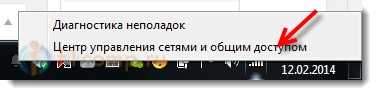
Avaneb aken, milles vajutage paremal asuvat punkti Muutke adapteri sätteid.

Siis vajutame lihtsalt hiire paremat nuppu "Traadita võrguühendus" Ja klõpsake Ühenduse katkestama.

Kõik, wi-fi on puudega! Ja ühenduse olek teavituspaneelil on midagi sellist (kuigi kui teil on võrgukaabel, siis olek on erinev):

Traadita võrguühenduse tagasi sisselülitamiseks tehke seda lihtsalt sama, kuid valige Sisse lülitama, Ja wi-fi töötab uuesti.

Muide, kui kõik tehakse sel viisil, siis isegi pärast sülearvuti taaskäivitamist ei otsi see ühenduse loomiseks saadaolevat võrku.
See meetod sobib igale sülearvutile, Netbookile või arvutiga, mis töötab WIFI-Fi-adapteriga, mis töötab Windows 7 opsüsteemis, või Windows 8. Windows XP -s tehakse seda umbes samamoodi. Kuid kahjuks pole ekraanipiltidel kuidagi kuidagi.
- « Võrguikoon ületatakse Punase Ristiga. Ühenduse olek pole saadaval ühendusi
- Kuidas valida USB 3G (4G) modemi jaoks Wi-Fi ruuter? »

